|
3697| 1
|
[教程] 当M5StickC遇上UIFLOW系列教程(三)定时器 |
|
本帖最后由 vany5921 于 2019-8-19 16:28 编辑 在UIFlow中我们通过定时器模块可以方便的进行定时任务设定,从而实现多任务。为了保证程序正常运行定时器不宜超过四个,当然在调用的过程中由于时间的积累会出现一点点小误差,不影响正常使用。 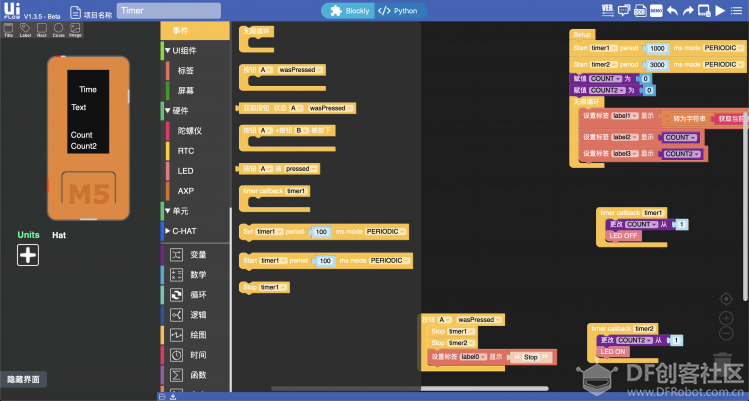 接下来通过一个简单的案例来介绍如何操作定时器(定时器内代码避免过于复杂): 首先在屏幕上绘制Label,为了方便观察定时器的运行效果,我添加了系统运行时间,另外还有两个计数器设定。 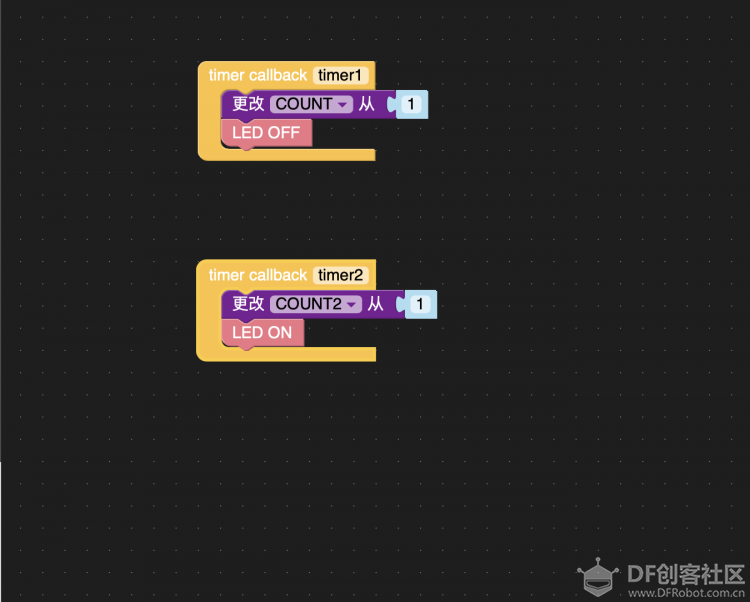 找到timer callback 起名为定时器1,设定回调函数要执行的内容,这里通过添加变量COUNT来记录执行次数,同时控制LED。 再设定一个定时器2,让两个定时器同时执行。 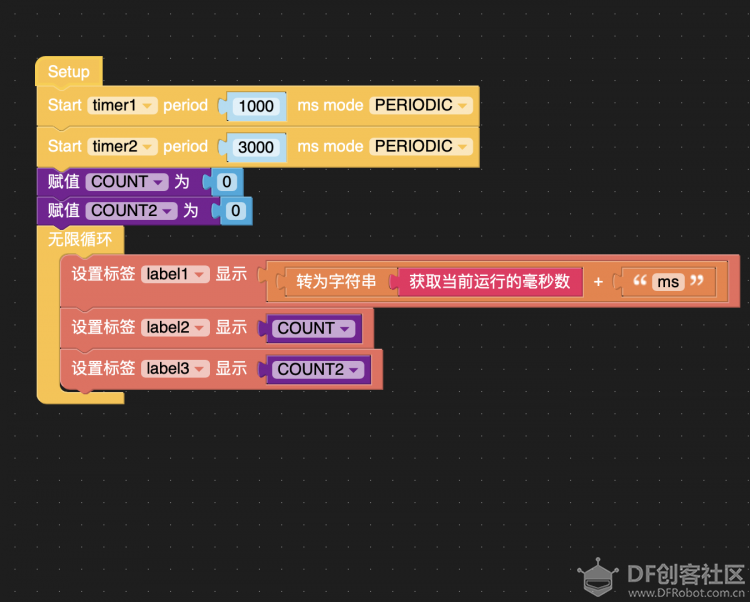 回调函数写好后,我们来进行初始化。 打开计时器,填写执行的时间间隔,比如每隔1秒或每隔3秒,设置运行模式为每次或者只执行一次,这里我们设置为1次。变量初始值为1. 接下来通过标签来显示计数和时间。 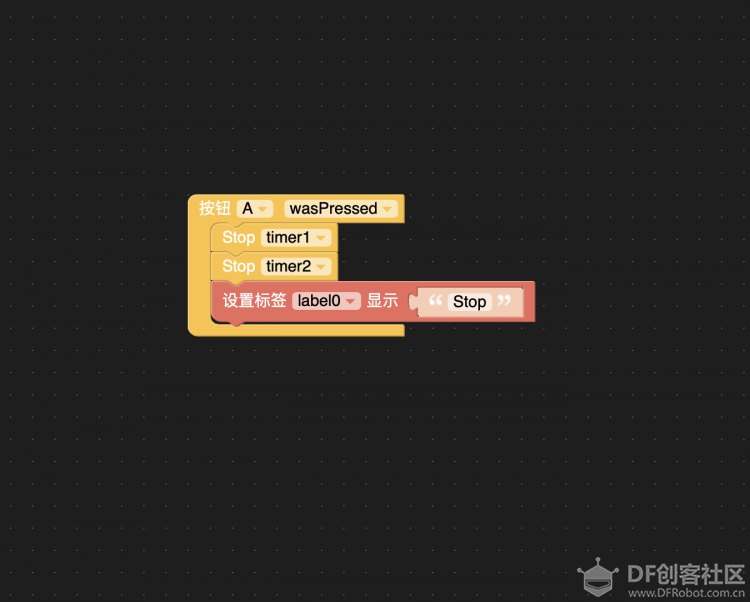 程序最后我添加了定时器停止的条件,当按下A 键时停止定时器1和2,标签显示Stop。注意,这里并没有停止系统时间的显示,所以我们依然能看到数字在变化。 按下A 键,看看定时器是否已经停止。 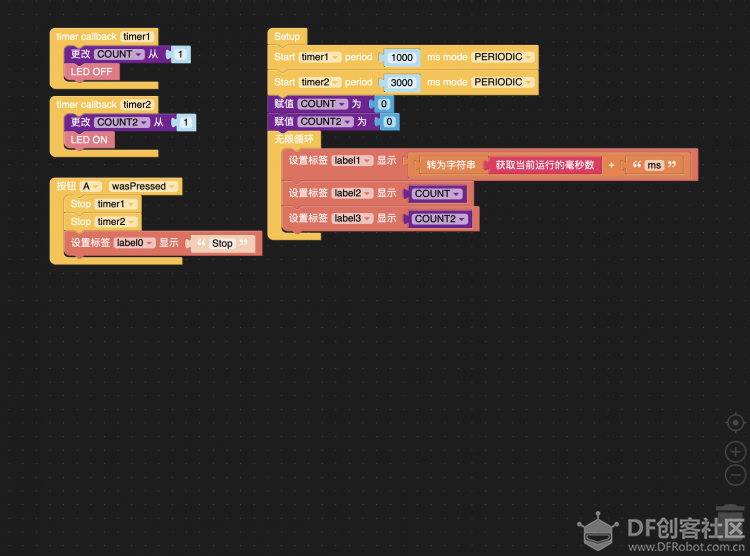 |
 沪公网安备31011502402448
沪公网安备31011502402448© 2013-2026 Comsenz Inc. Powered by Discuz! X3.4 Licensed